
Последна актуализация на
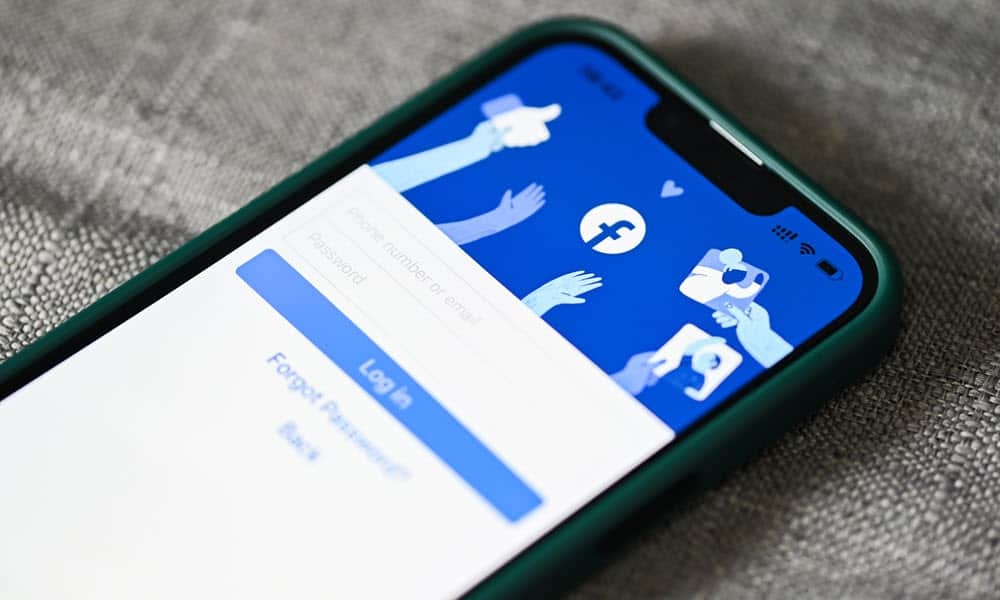
Facebook историите са забавен и креативен начин да изразите себе си онлайн. Ако сте качили такъв, който предпочитате да изтриете, можете да следвате това ръководство.
Ако сте редовен потребител на Facebook, вероятно сте запознати с истории особеност. Позволява ви да създавате видеоклипове с кратка форма, които включват снимки, текст, музика, заснети видеоклипове от вашата селфи камера и др.
След като създадете история, тя ще остане достъпна за приятели, последователи или широката общественост в продължение на 24 часа. Въпреки това може да искате да премахнете история във Facebook, която сте качили.
Стъпките за премахване на история на Android, iPhone или iPad са практически еднакви. Премахването му чрез уеб интерфейса изисква различни стъпки, но не би трябвало да е твърде трудно. Ще ви покажем как да премахвате истории и архивирани истории във Facebook по-долу.
Как да премахнете Facebook история на мобилно устройство
Премахването на история на вашия телефон или таблет се извършва чрез приложението Facebook. Уверете се, че сте го инсталирали на телефона си и че е актуален.
За да премахнете история във Facebook през мобилно устройство, използвайте тези стъпки:
- Стартирайте Facebook приложение на вашия телефон или таблет и влезте в акаунта си, ако още не сте.
- Издърпайте нагоре вашата емисия с новини и докоснете Твоята история опция.
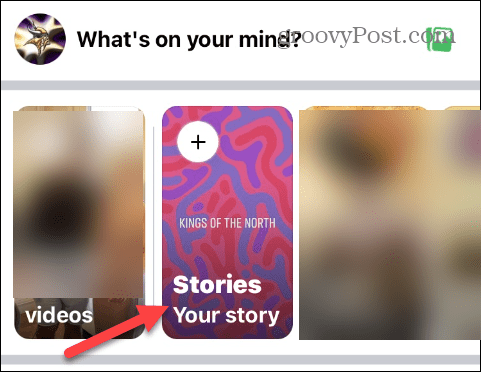
- Когато започне да се възпроизвежда, докоснете три точки бутон в горния десен ъгъл.
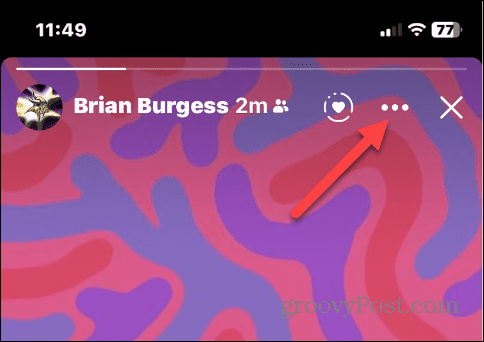
- Когато се появи менюто с истории, докоснете Изтриване на снимка опция за картинни истории или Изтриване на видео за видео история.
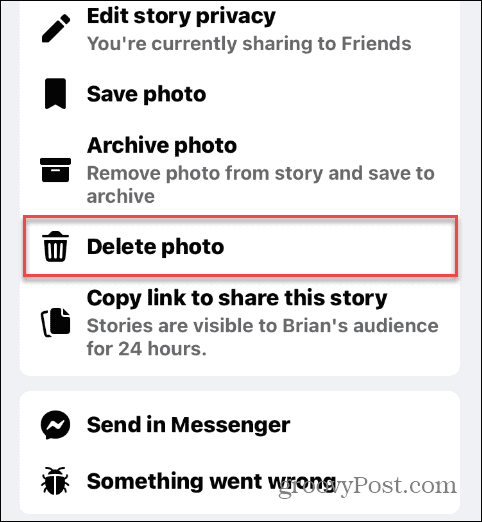
- Докоснете Изтрий когато се появи съобщението за потвърждение.
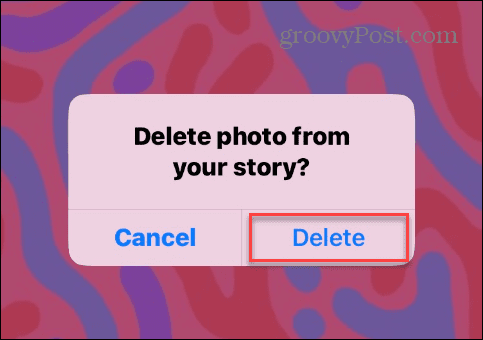
Facebook ще изтрие избраната от вас история и тя вече няма да бъде достъпна за преглед от вашите приятели и последователи.
Как да изтриете архивирани истории във Facebook
Можете също да изтриете истории от архива си, ако сте ги запазили и архивирали.
За да изтриете архивирани истории от вашия телефон или таблет, направете следното:
- Отвори си Профил страница на вашия телефон или таблет и докоснете три точки бутон под вашето име.
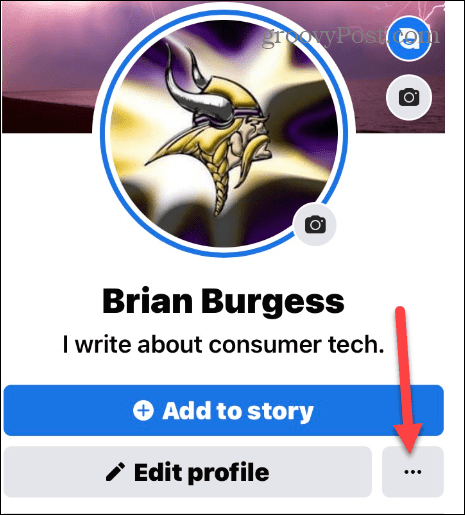
- Когато се отвори менюто с настройки на профила, докоснете Архив от списъка.
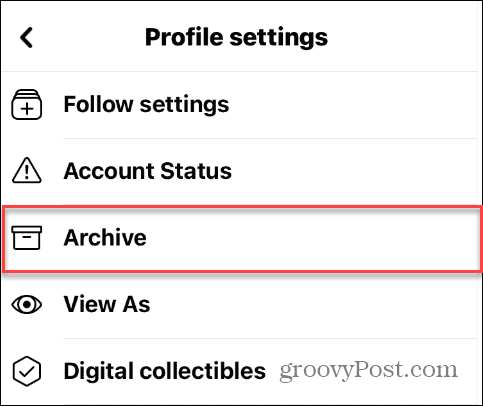
- На страницата Архив докоснете Архив на истории бутон.
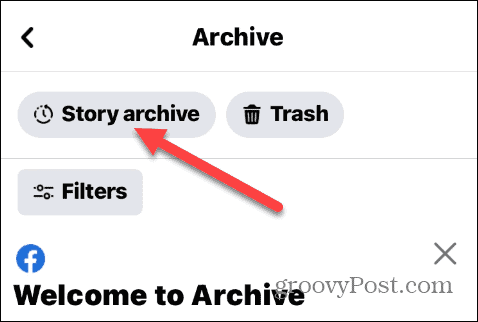
- Намерете и докоснете история от които искате да се отървете във вашите архивирани елементи.
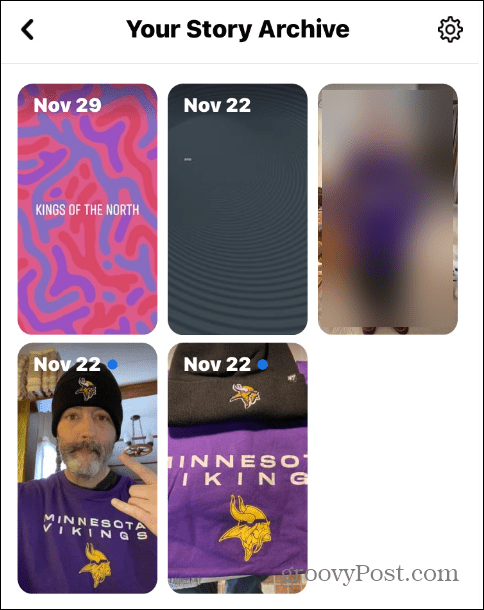
- Когато се отвори, докоснете три точки бутон за меню в горния десен ъгъл.

- В долната част на екрана ще се появи меню, където искате да докоснете Изтрийте тази история опция.
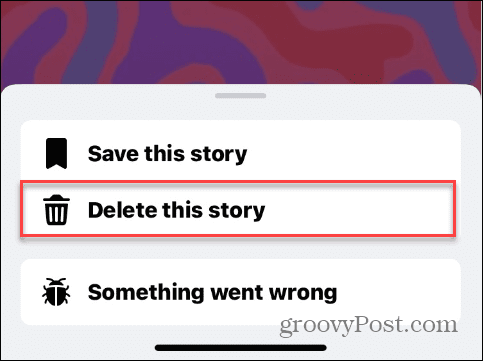
- Когато се появи съобщението за потвърждение, докоснете Изтрий бутон.
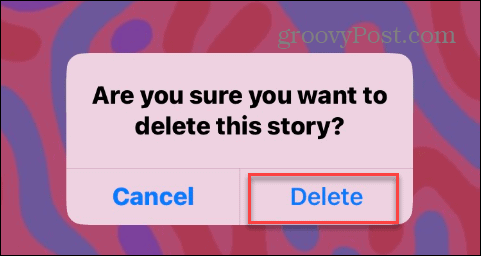
Сега историята ви е изтрита и вече няма да имате достъп до нея.
Как да премахнете Facebook история на компютър или Mac
Подобно на премахването на Истории от вашия телефон или таблет, можете да използвате Facebook във вашия уеб браузър на компютър, за да премахнете Истории.
За да премахнете Facebook история от вашия работен плот, направете следното:
- Стартирайте уеб браузър, навигирайте до сайт на Facebookи влезте, ако още не сте.
- Кликнете Твоята история в горната част на вашата емисия новини.
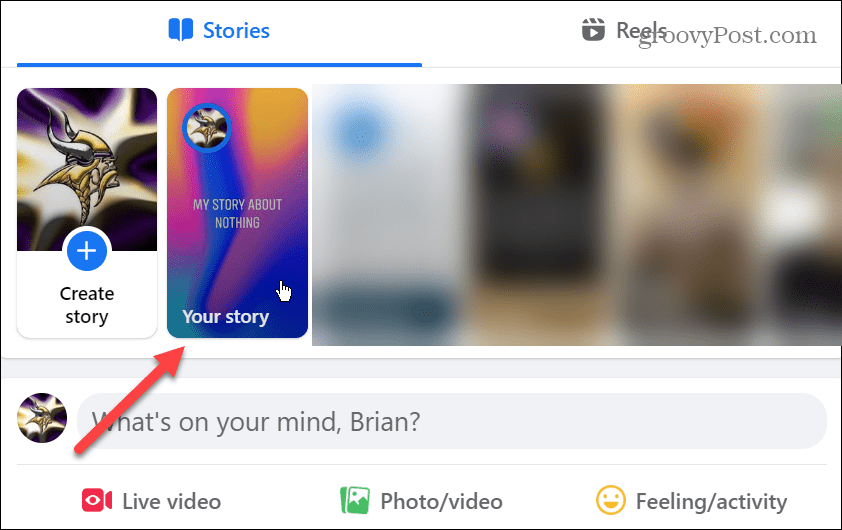
- Намерете историята, която искате да премахнете, и щракнете върху Повече опций бутон (три точки).
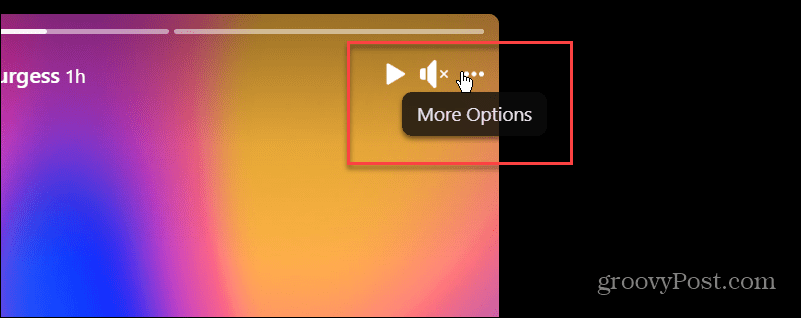
- Когато менюто се появи, изберете Изтриване на снимка или Изтриване на видео, в зависимост от типа история.
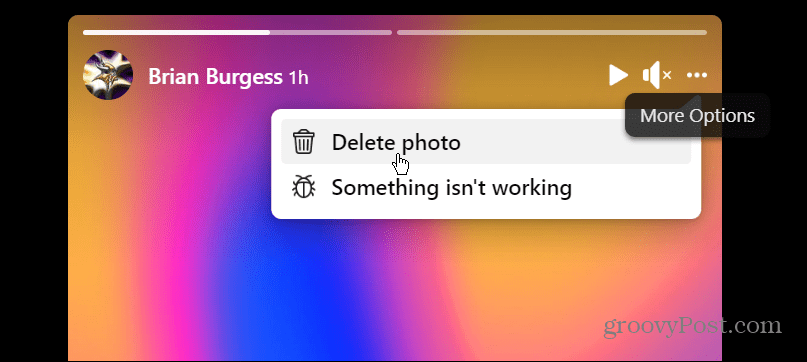
- Когато се появи съобщението за потвърждение, щракнете върху Изтрий и вашата история ще изчезне.
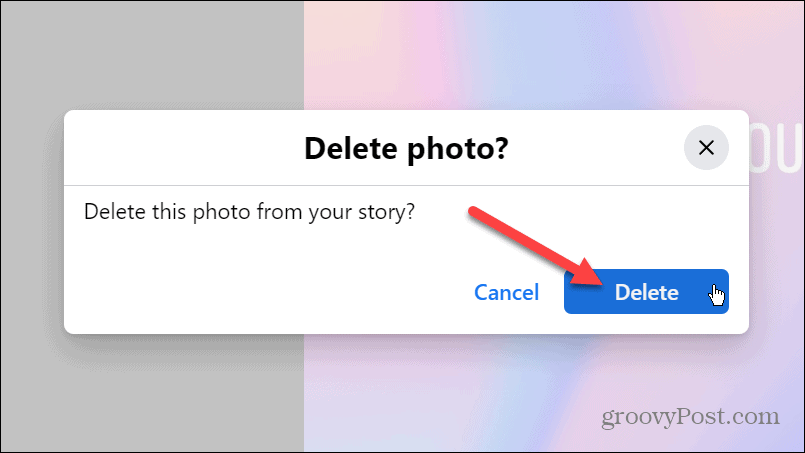
Как да премахнете архивирани Facebook истории на компютър или Mac
Подобно на изтриването на история от мобилното приложение на Facebook, можете да го направите и на вашия работен плот.
За да премахнете архивирани Истории на работния плот, използвайте тези стъпки:
- От страницата на вашия профил щракнете върху три точки бутон под името на вашия профил.
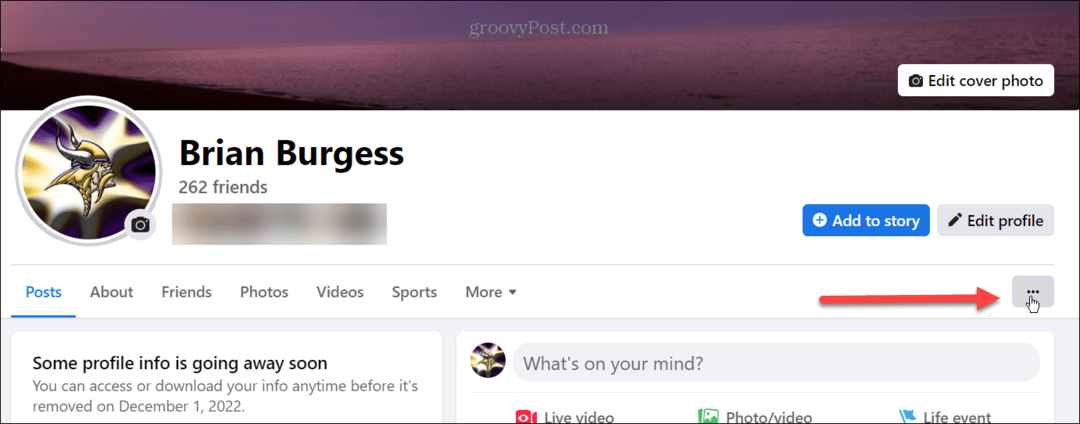
- Щракнете върху Архив на истории опция от появилото се меню.
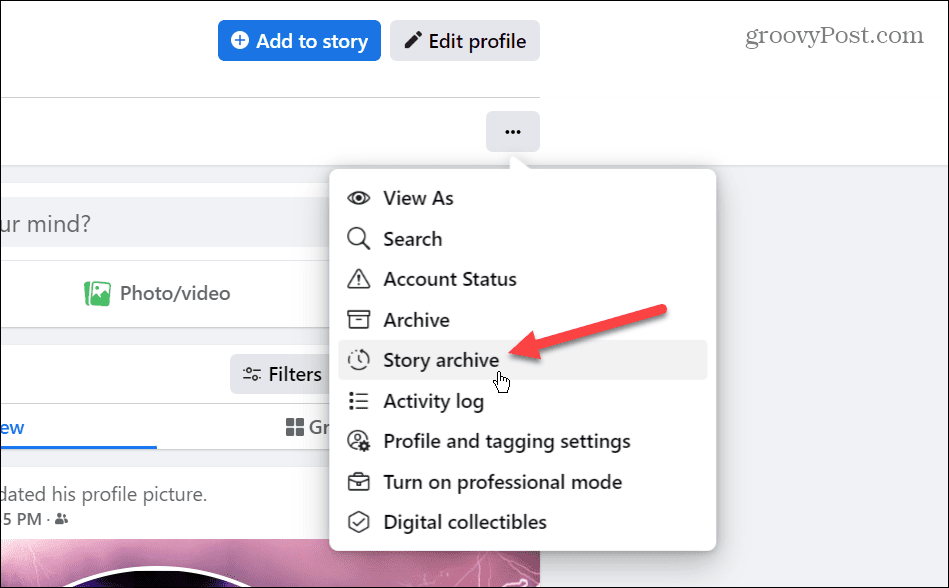
- Намерете и щракнете върху История искате да премахнете.
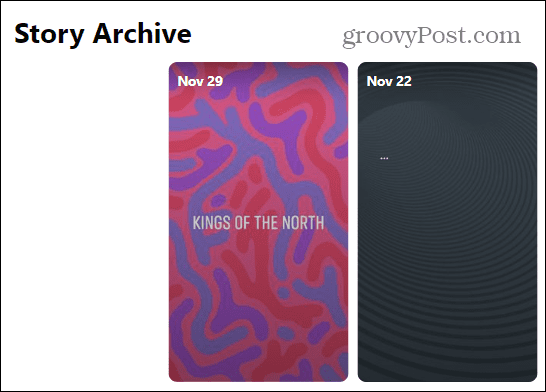
- След това на страницата със снимка или видеоклип докоснете три точки бутон в горния десен ъгъл на историята.
- Щракнете върху Изтриване на снимка или Изтриване на видео опция в зависимост от избраната от вас история.
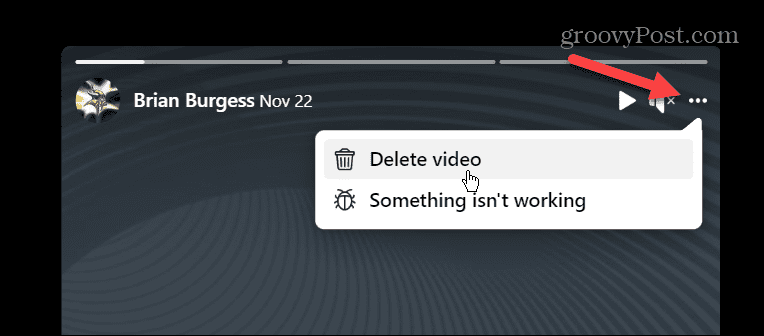
- Когато се появи съобщението за потвърждение, щракнете върху Изтрий бутон, за да премахнете изцяло историята от архива си.
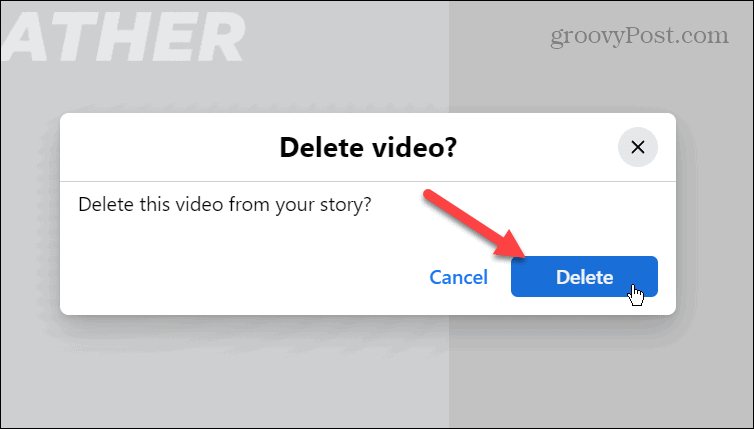
Използване на истории във Facebook
Докато изтриването на история във Facebook е лесно, не забравяйте, че не можете да възстановите изтрита история. Ако искате да си го върнете, трябва да създадете нов и да го споделите. Ако обаче сте уверени и искате да изтриете история, процесът е лесен на мобилно устройство или настолен компютър, като използвате горните стъпки.
Създаването и споделянето на истории е само една от многото функции, налични във Facebook. Например можете регистрирайте се във Facebook или използвайте тайни разговори в Messenger за да ги държи далеч от шпиони.
И ако се притеснявате за поверителността и сигурността в социалната мрежа, можете да промените Настройки за сигурност на Facebook за оптимална поверителност и активирайте двуфакторно удостоверяване.
Можете също изтеглете всички снимки, видеоклипове и други данни от Facebook които сте публикували през годините. След това, ако ви е писнало от сайта и искате да продължите напред, можете за постоянно изтрийте акаунта си във Facebook.
Как да намерите своя продуктов ключ за Windows 11
Ако трябва да прехвърлите своя продуктов ключ за Windows 11 или просто ви трябва, за да направите чиста инсталация на операционната система,...
Как да изчистите кеша на Google Chrome, бисквитките и историята на сърфиране
Chrome върши отлична работа със съхраняването на вашата история на сърфиране, кеш памет и бисквитки, за да оптимизира работата на браузъра ви онлайн. Нейното е как да...



